Hogyan lehet törölni az üres cellákat és áthelyezni az adatokat az Excelben?
Bizonyos esetekben előfordulhat, hogy üres cellák vannak az adattartományban, és törölni szeretné az üres cellákat, majd áthelyezni az adatokat balra, ahogy az alábbi képernyőképen látható. Hogyan kezelheti gyorsan, anélkül, hogy manuálisan mozgatná egyenként? Ebben az oktatóanyagban bemutatom az Excel gyors megoldásának gyors módját.
 |
 |
 |
Törölje az üres cellákat, és lépjen balra
Törölje az üres cellákat, és lépjen balra
Üres cellák törléséhez és balra lépéshez csak ki kell választania az összes üres cellát, és törölnie kell, majd jobbra kell tolnia.
1. Válassza ki az adattartományt, nyomja meg a gombot Ctrl+G engedélyezni Go To kattintson a gombra Különleges. Lásd a képernyőképet:
2. Ban,-ben Ugrás a különlegességre párbeszédpanelen ellenőrizze Üresek opciót, és kattintson rá OK. Lásd a képernyőképet: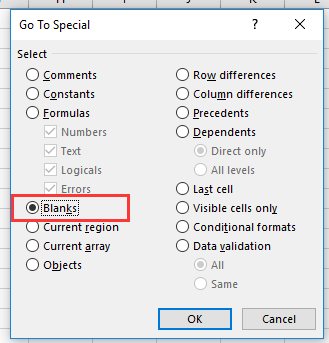
3. Az összes üres cellát kijelölte a tartományban, kattintson jobb gombbal az egyik üres mezőre, majd válassza a lehetőséget töröl a helyi menüből. Lásd a képernyőképet: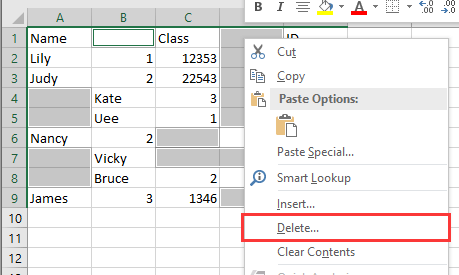
4. Ban,-ben töröl párbeszédpanelen ellenőrizze Váltó cellák maradtak opciót, és kattintson rá OK. Lásd a képernyőképet: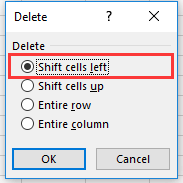
Ezután az üres cellákat törölték, és az adatokat balra helyezték. Lásd a képernyőképet:
 |
 |
 |
Töltsön be üres sorokat vagy oszlopokat egy adott intervallumba az Excel tartományban |
| Ha üres sorokat szeretne beilleszteni minden második sorba, szükség lehet egyesével, de a Üres sorok és oszlopok beszúrása of Kutools az Excel számára másodpercek alatt meg tudja oldani ezt a munkát. Kattintson 30 napos ingyenes próbaidőszakra! |
 |
| Kutools for Excel: több mint 300 praktikus Excel-bővítménnyel, 30 napon belül korlátozás nélkül kipróbálható. |
Relatív cikkek
- Hogyan lehet csak nem üres cellákat másolni és beilleszteni az Excelbe?
- Hogyan lehet megszámolni a nullák vagy üres cellák figyelmen kívül hagyását az Excelben?
A legjobb irodai hatékonyságnövelő eszközök
Töltsd fel Excel-készségeidet a Kutools for Excel segítségével, és tapasztald meg a még soha nem látott hatékonyságot. A Kutools for Excel több mint 300 speciális funkciót kínál a termelékenység fokozásához és az időmegtakarításhoz. Kattintson ide, hogy megszerezze a leginkább szükséges funkciót...

Az Office lap füles felületet hoz az Office-ba, és sokkal könnyebbé teszi a munkáját
- Füles szerkesztés és olvasás engedélyezése Wordben, Excelben és PowerPointban, Publisher, Access, Visio és Project.
- Több dokumentum megnyitása és létrehozása ugyanazon ablak új lapjain, mint új ablakokban.
- 50% -kal növeli a termelékenységet, és naponta több száz kattintással csökkenti az egér kattintását!
